Daftar Isi
Dalam beberapa tahun terakhir, kemampuan untuk mengirim file besar melalui Internet telah menjadi penting bagi banyak pengguna. dalam artikel ini saya akan menunjukkan kepada Anda cara yang paling dapat diandalkan untuk mentransfer file besar melalui Internet tanpa kerepotan.
Karena tidak mungkin mengirim file lebih dari 25 MB, melalui platform perpesanan standar (Gmail, Outlook, dll.), Anda harus menggunakan cara lain untuk mengirim file besar melalui internet. Di sini, saya telah memilih metode termudah yang saya temukan untuk mentransfer file besar dengan aman melalui internet.
Cara Mengirim/Memindahkan File Besar melalui Internet secara GRATIS.
Kompreslah: Sebelum mengirim file besar melalui Internet, Anda disarankan untuk mengompres file agar ukurannya lebih kecil dan secara opsional mengenkripsinya. Untuk mengompres dan mengenkripsi file besar, Anda dapat menggunakan "perangkat lunak Kompresi File" seperti 7-zip, WinZip, atau WinRAR. Saya pribadi merekomendasikan menggunakan 7-zip karena gratis dan mudah digunakan.
Catatan: Keuntungan mengenkripsi file terkompresi adalah bahwa penerima perlu mengetahui kata sandi yang Anda tetapkan saat mengompresi / mengenkripsi file untuk mendekripsi dan mengaksesnya.
Setelah mengompresi file, Anda dapat menggunakan salah satu cara berikut untuk mengirimkannya. Metode-metode ini adalah favorit pribadi saya dan saya telah memilihnya setelah mempertimbangkan parameter berikut: keandalan, kemudahan penggunaan, batas pengiriman dan kecepatan.
- Google Drive. Drobox WeTransfer JumpShare uTorrent
Google Drive.
Mengirim file besar menggunakan Google Drive adalah salah satu metode yang paling nyaman, karena Anda hanya memerlukan akun Gmail.
Cara Mengirim File Besar menggunakan Google Drive:
1. Masuk ke Google Drive.
2. Klik Baru + dan unggah file Anda.

3. Setelah mengunggah, klik kanan pada file yang diunggah dan klik Dapatkan tautan .
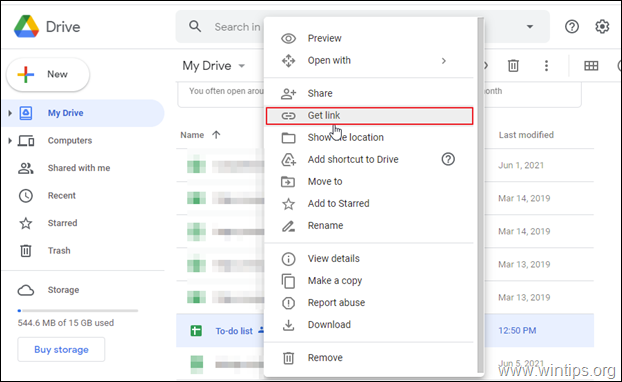
4. Di jendela, lakukan salah satu hal berikut ini, sesuai kehendak Anda:
a. Untuk mengirim tautan file ke penerima GMAIL tertentu, ketik alamat email dan pilih Selesai. (penerima harus masuk menggunakan kredensial akun Google Email untuk melihat/mengedit atau mengunduh file yang dibagikan).
b. Klik Beralih ke siapa saja dengan tautan dan kemudian Salin tautan jika Anda mengirim / berbagi file Anda dengan siapa pun dengan tautan.
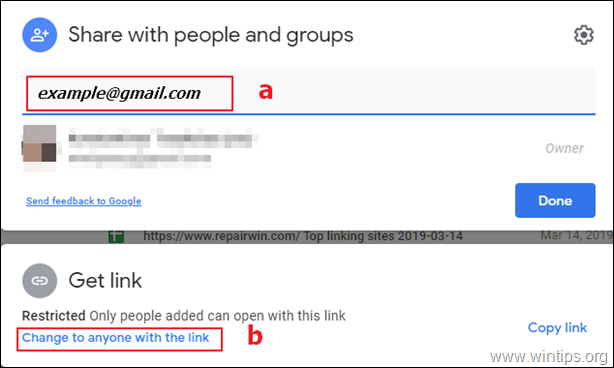
Drobox
Dropbox Dropbox adalah layanan cloud berbagi file yang banyak digunakan di seluruh dunia untuk berbagi file besar dengan banyak orang dengan membuat tautan aman yang dapat dibagikan. Dropbox adalah alternatif untuk Google Drive dan layanan cloud-nya mendukung semua sistem operasi Windows, Mac, Linux, dan Android.
Untuk menggunakan layanan Dropbox Sharing, Anda perlu mendaftar untuk mendapatkan akun gratis (Dropbox Basic) yang menawarkan ruang penyimpanan awan sebesar 2 GB dan opsi untuk mentransfer file hingga 100 MB.
Catatan: Jika Anda ingin mentransfer file lebih dari 100 MB, Anda harus meningkatkan akun Dropbox Anda ke paket yang mencakup kebutuhan Anda.
Cara Menggunakan Dropbox untuk Mentransfer File Besar:
1. Daftar/Login ke Dropbox.
2. Unggah file/folder yang ingin Anda bagikan dengan orang lain.
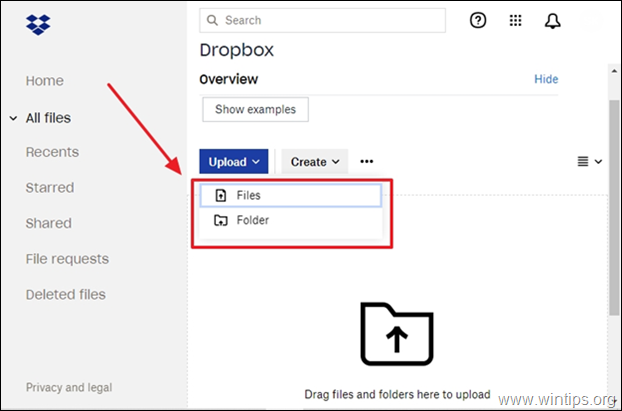
3. Setelah file Anda diunggah, pilih file tersebut dan klik Bagikan.
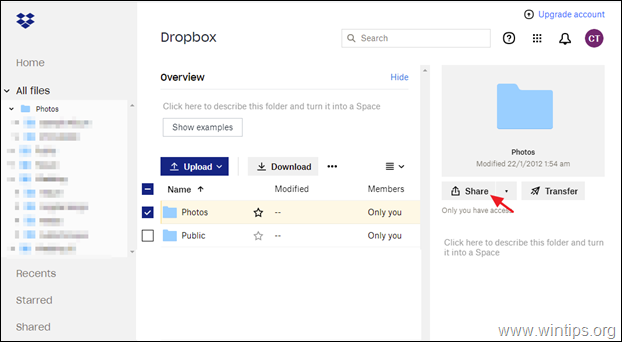
4. Ketik email penerima dan klik Berbagi file, atau klik Buat lalu salin tautan dan mengirim tautan ke penerima (misalnya, melalui email).
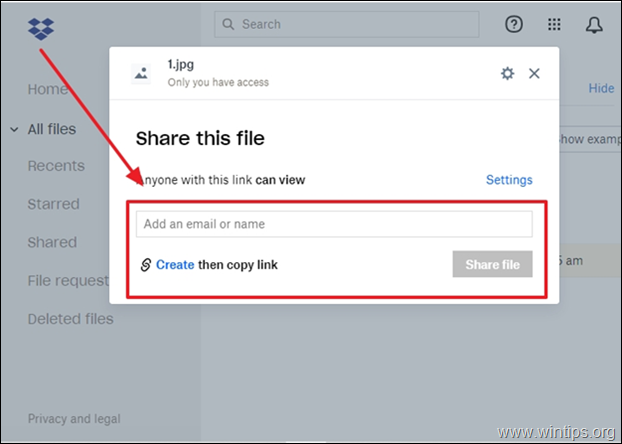
WeTransfer.
Salah satu metode yang paling populer saat ini untuk mengirim file besar melalui Internet adalah dengan menggunakan layanan transfer file WeTransfer. Bagian terbaik dari WeTransfer, adalah memungkinkan Anda untuk mengirim file dengan cepat ke orang lain tanpa perlu membuat akun untuk menggunakan layanannya.
WeTransfer juga dilengkapi dengan aplikasi IOS yang menawarkan transfer gratis sebesar 10 GB. Sayangnya, IOS tidak memiliki pengelola file sehingga hanya bagus untuk mengirim gambar dan video.
Cara Mengirim file dengan WeTransfer:
1. Buka situs web WeTransfer dan klik Terima terhadap kebijakan privasinya.
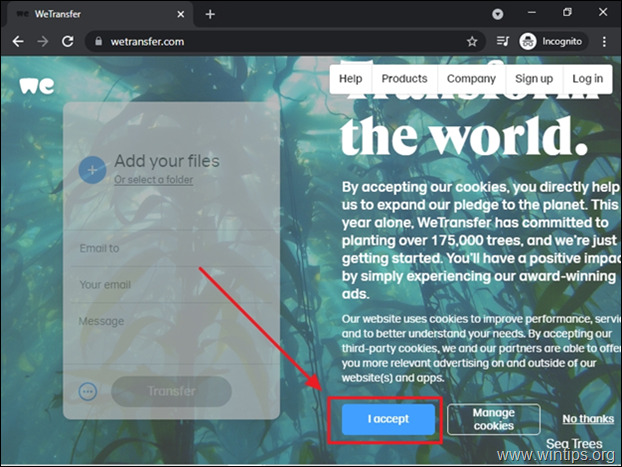
2. Klik Tambahkan file Anda dan pilih file yang ingin Anda kirim (batas pengiriman 2GB).
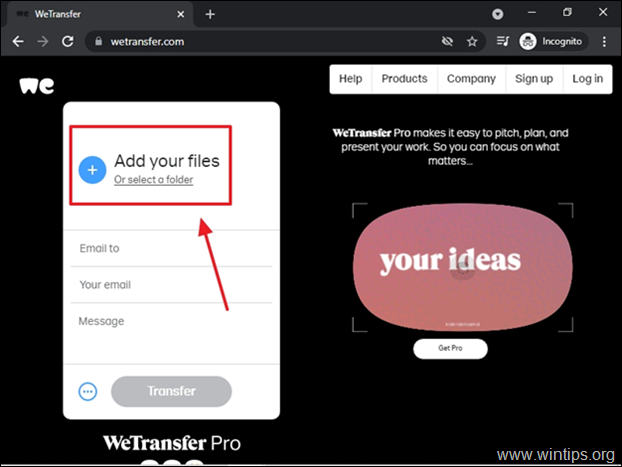 4.
4.
3. Setelah memilih file, isi informasi yang diperlukan di bawah ini (email penerima, alamat email Anda, dan secara opsional pesan kepada penerima) dan klik Transfer .
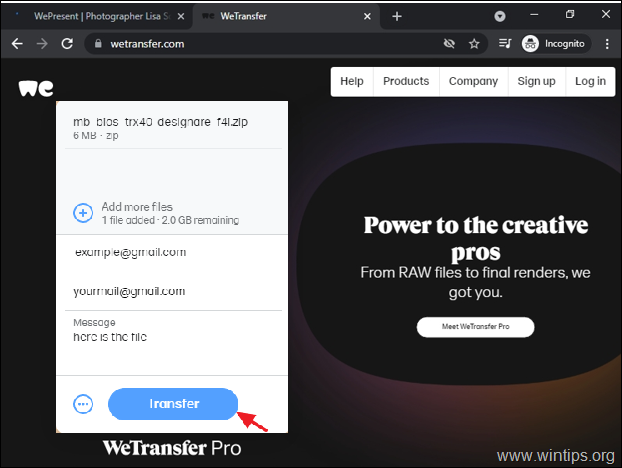
JumpShare
JumpShare adalah layanan berbagi file aman lainnya yang dipercaya oleh ribuan pengguna dan memungkinkan Anda untuk berbagi file hingga 250 MB menggunakan akun gratis dengan sangat sederhana dan cepat.
Cara Mengirim File Besar melalui Internet menggunakan JumpShare:
1. Arahkan ke JumpShare.com dan Daftar untuk mendapatkan Akun Gratis.
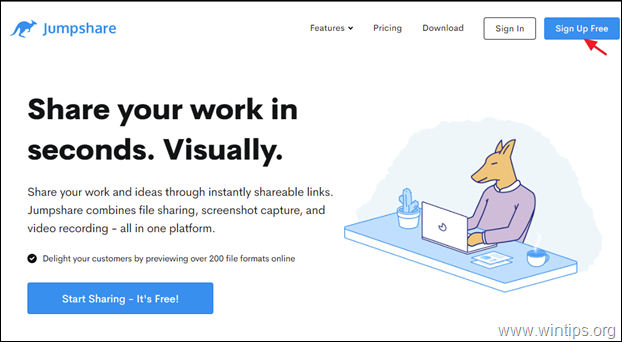
2. Klik Unggah dan pilih file yang ingin Anda bagikan dengan orang lain. dan dapatkan tautan untuk membagikannya.
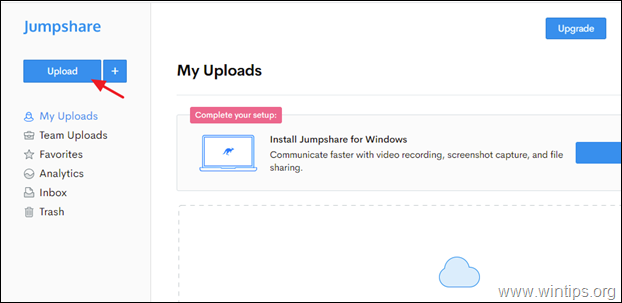
3. Akhirnya, klik kanan pada file yang ingin Anda bagikan / kirim melalui Internet dan klik Berbagi untuk mengirim file Anda ke penerima tertentu dengan mengirim email kepada mereka, atau klik Salin Tautan untuk mendapatkan tautan dari file yang dibagikan untuk mengirimkannya menggunakan cara lain (misalnya email, obrolan, dll.).
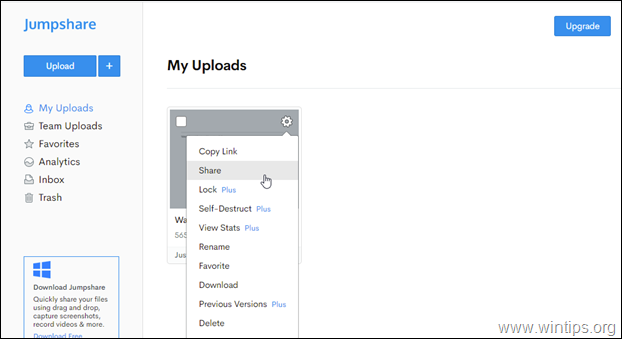
uTorrent Web
uTorrent Web uTorrent adalah salah satu layanan Cloud terbaik yang tersedia untuk berbagi file besar melalui internet. Hal terbaik tentang uTorrent adalah dapat diakses di setiap sistem operasi. Di bawah ini kami telah mendemonstrasikan secara sistematis cara berbagi file besar melalui internet menggunakan "uTorrent Web"
Cara Mengirim File Besar menggunakan uTorrent Web.
1. Unduh & instal uTorrent Web (gratis) dari situs web resmi mereka.
2. Jalankan program dan klik pada Buat Torrent
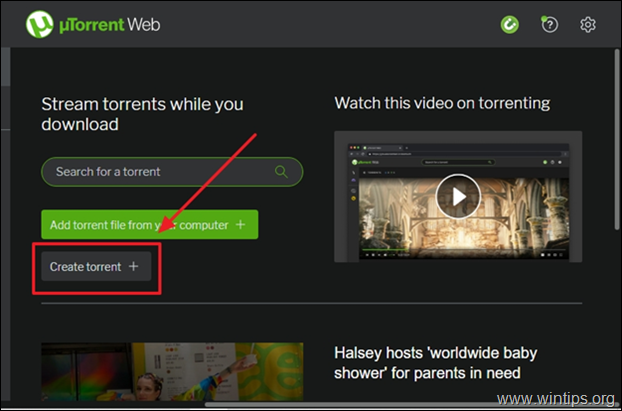
3. Pilih file yang ingin Anda kirim dan klik Create Torrent.
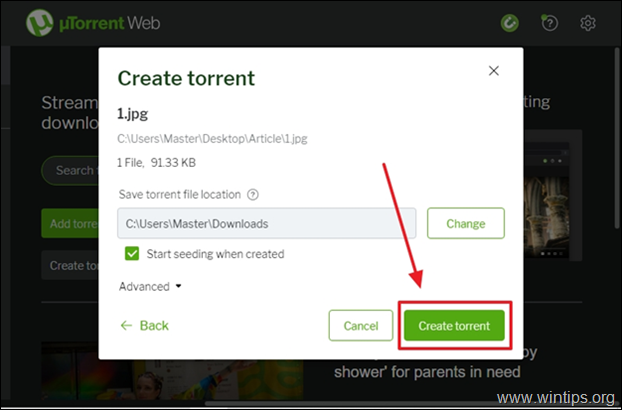
4. Setelah file diunggah, klik tombol Berbagi untuk mengirim tautan ke file yang diunggah ke penerima yang Anda inginkan.
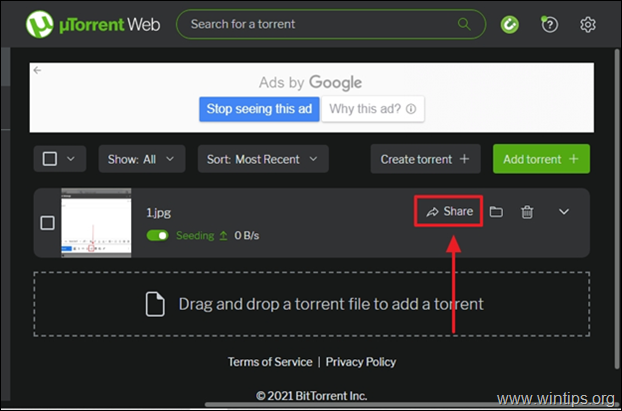
Saya harap metode-metode ini akan membantu Anda dalam mengirim file besar melalui Internet dengan mudah.
Beri tahu saya jika panduan ini telah membantu Anda dengan meninggalkan komentar tentang pengalaman Anda. Silakan sukai dan bagikan panduan ini untuk membantu orang lain.

Andy Davis
Blog administrator sistem tentang Windows




